Configuración¶
Aquí los usuarios pueden realizar cambios en la configuración de la aplicación. Si el usuario ha configurado una foto de perfil a través del portal web, puede verla a través del icono de persona.
Información Personal¶
Bajo Información Personal se mostrarán los detalles básicos del usuario.
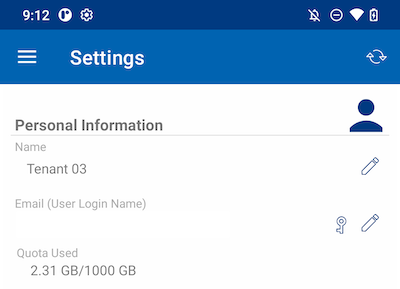
Nombre¶
Muestra el nombre de usuario, el cual puede ser editado al tocar el botón de lápiz. Después de actualizar, toque en el icono verde para guardar el cambio.
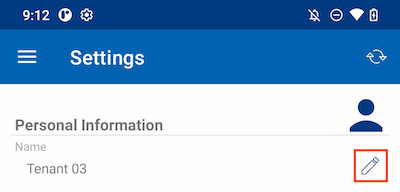

Correo electrónico¶
Muestra la dirección de correo electrónico del usuario, la cual puede ser editada tocando el botón de lápiz. Luego, toca en el icono verde para guardar el cambio.
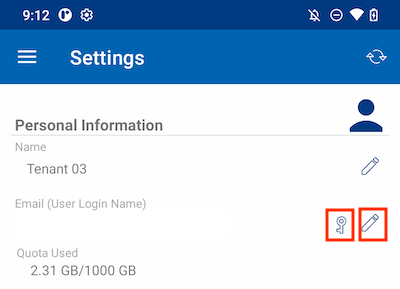
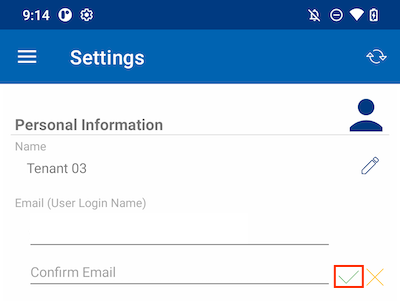
La contraseña de inicio de sesión también puede actualizarse tocando el botón de clave.
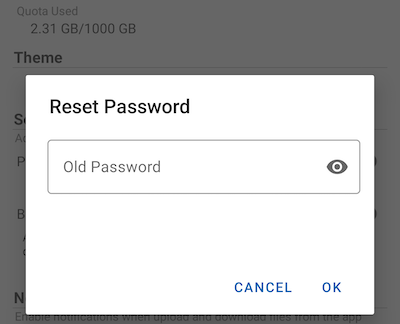
Cuota Utilizada¶
Aquí los usuarios pueden ver la información sobre la cuota utilizada.
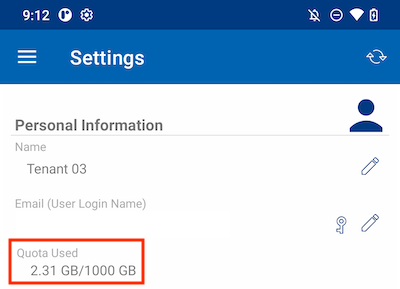
Tema¶
Para cambiar el color del tema de la App, elige el preferido de la lista proporcionada. El color predeterminado para la app Cloud Drive es Azul.
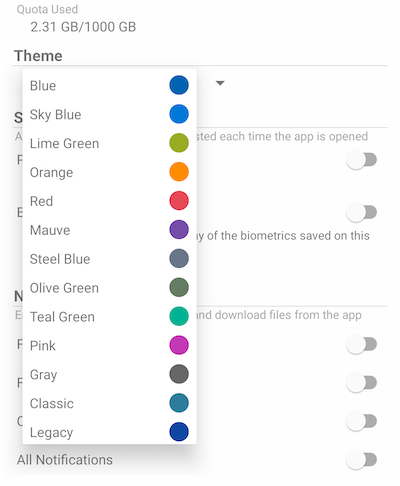
Seguridad¶
Se puede añadir más seguridad a la aplicación. Al cerrar y volver a abrir, se puede agregar una verificación de PIN o Biométrica para evitar el acceso a los archivos raíz.
Código PIN¶
Habilitar código PIN¶
Habilite el Código PIN tocando el interruptor correspondiente:
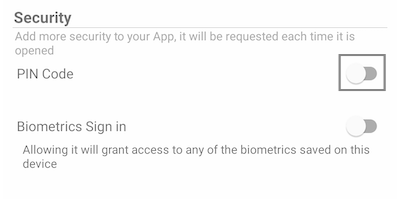
Entonces, aparecerá un cuadro de diálogo donde puede ingresar el Código PIN. Un Código PIN es un número de 4 dígitos.
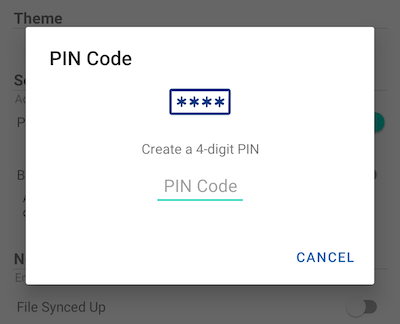
Una vez confirmado el PIN, volverá a la página de Configuración y verá que el Código PIN está habilitado.
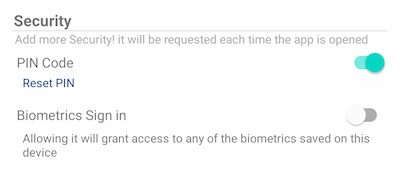
Al cerrar y volver a abrir la aplicación, aparecerá un cuadro de diálogo solicitando el Código PIN. Los usuarios también pueden cerrar este cuadro de diálogo e ingresar la contraseña del usuario en su lugar.
Después de autenticarse, puede acceder a todos los archivos y carpetas.
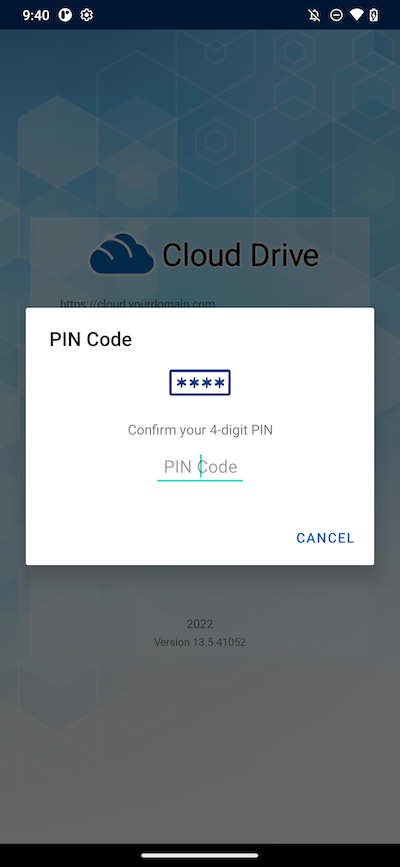
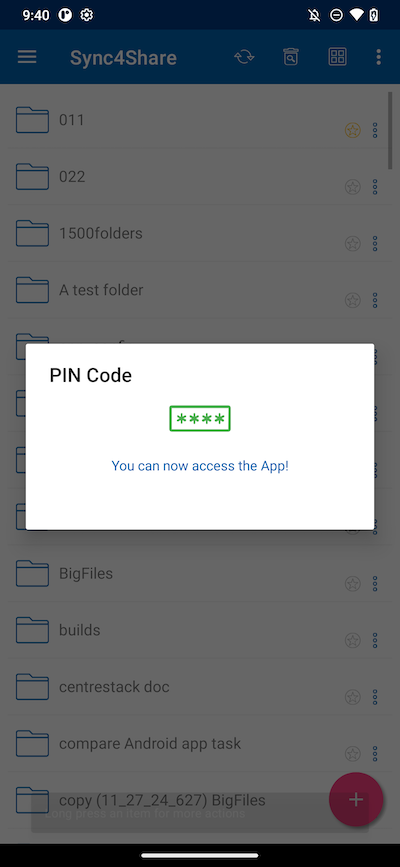
Restablecer PIN¶
Es posible restablecer el PIN tocando el botón Restablecer PIN:
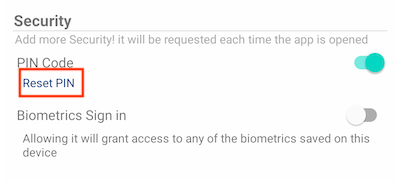
Para restablecer el PIN, primero ingrese el PIN antiguo y luego ingrese el nuevo PIN dos veces para confirmar. Una vez que el nuevo PIN esté activado, puede usar el nuevo PIN para acceder a la aplicación.
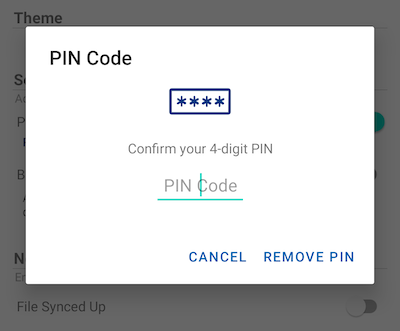
Eliminar PIN¶
El Código PIN puede eliminarse tocando el interruptor o pulsando en Restablecer PIN y usar Eliminar PIN.
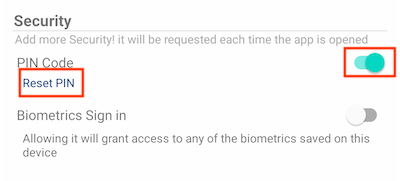
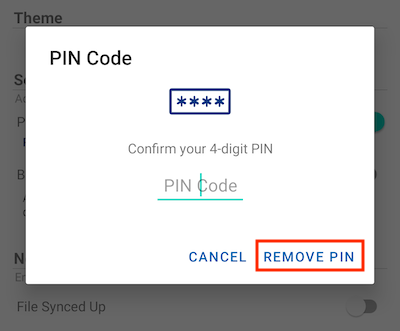
Ingrese el código PIN para eliminarlo:
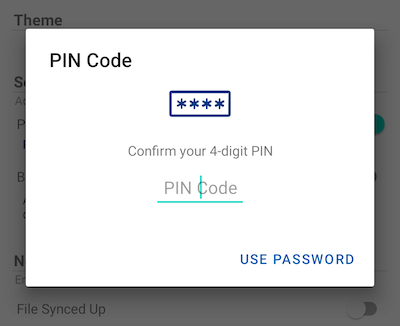
Toque Usar contraseña para usar la contraseña del usuario y eliminar el PIN:
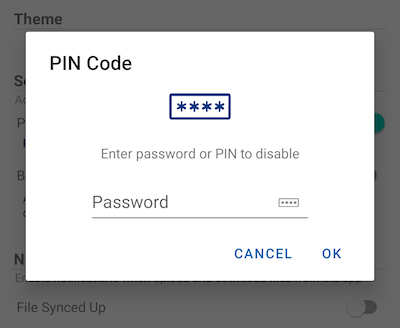
Inicio de sesión con biométricos¶
Habilitar Biometría¶
Habilite la Biometría tocando este interruptor:
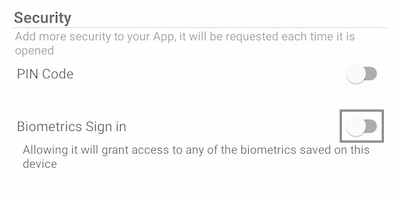
Si se muestra un mensaje de advertencia amarillo, significa que el dispositivo no tiene ninguna biometría registrada. Vaya a la Configuración y establezca esto.
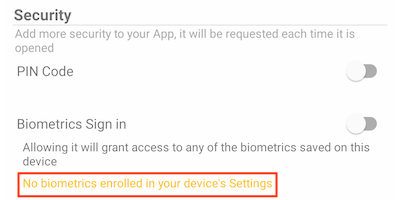
Después de tocar el interruptor, verá un cuadro de diálogo donde puede autenticar los datos biométricos. Los datos biométricos pueden ser una huella digital o un reconocimiento facial.
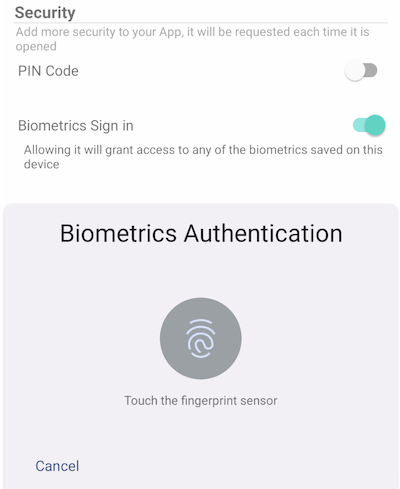
Al cerrar y volver a abrir la aplicación, aparece un cuadro de diálogo que solicita Autenticación Biométrica. También puede cerrar este cuadro de diálogo e ingresar la contraseña del usuario en su lugar.
Después de la autenticación, el usuario puede acceder a los archivos y carpetas.
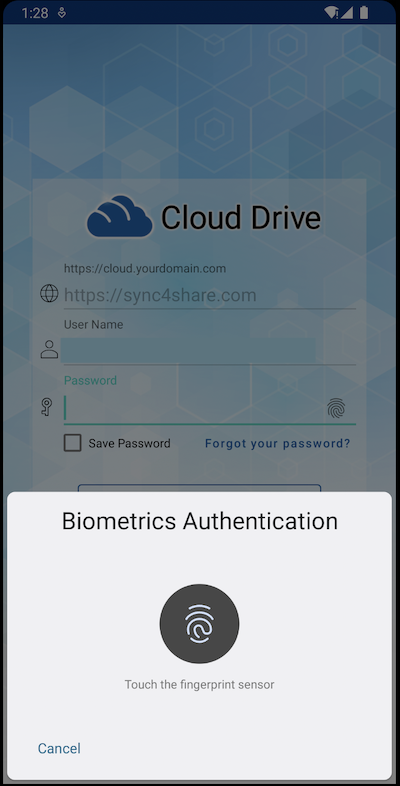
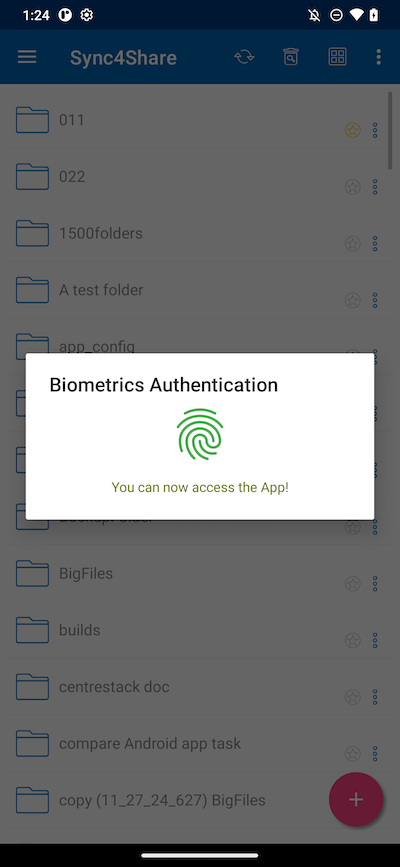
Eliminar Biometría¶
Elimine las biometrías tocando el interruptor:
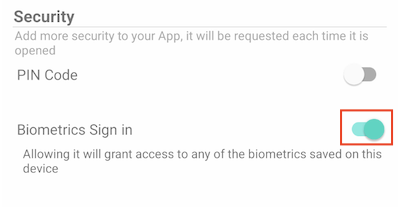
Autenticarse para eliminar biometría:
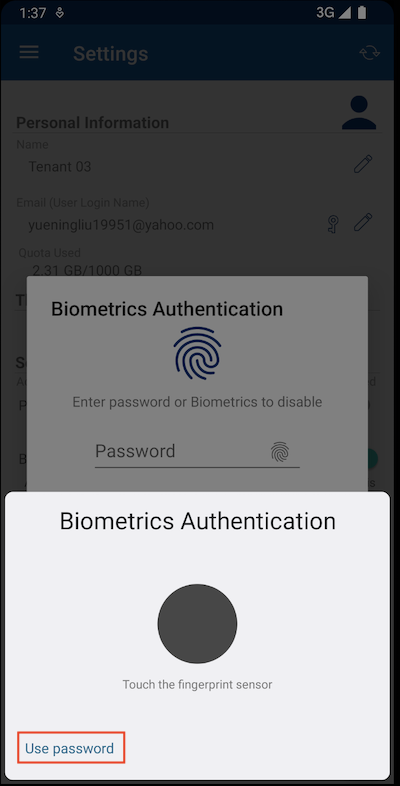
O haga clic en Usar contraseña para usar la contraseña del usuario para eliminar las biometrías:
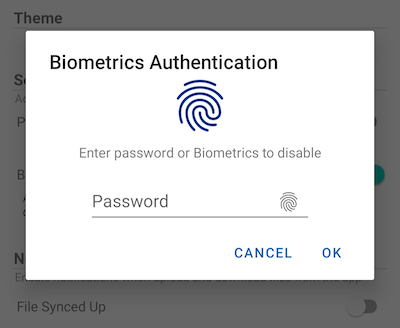
Atención
Habilite solo el Código PIN o la Biometría al mismo tiempo.
Centro de Notificaciones¶
En esta sección, puede habilitar notificaciones para la aplicación mientras sube y descarga archivos.
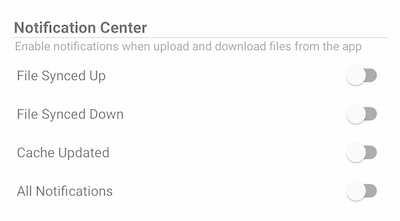
Habilitar Todas las Notificaciones otorga permiso a la aplicación de CentreStack para enviar todas las notificaciones.
También active otras notificaciones seleccionando Archivo Sincronizado Arriba, Archivo Sincronizado Abajo y Caché Actualizada.
Copia de Seguridad de Medios¶
Configura una carpeta de Copia de Seguridad de Medios para sincronizar archivos multimedia desde el almacenamiento local del teléfono.
Configurar Carpeta de Respaldo¶
Toque el botón de lápiz para asignar un nombre a la carpeta de respaldo, y toque el botón de marca de verificación verde para guardar.
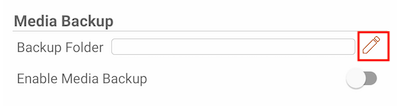
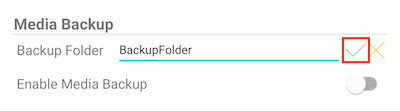
Pulsa en el interruptor para activar Copia de Seguridad de Medios. Si no se han otorgado permisos para los archivos multimedia en la aplicación, aparecerá un diálogo solicitando permitir que la aplicación acceda a los archivos multimedia.
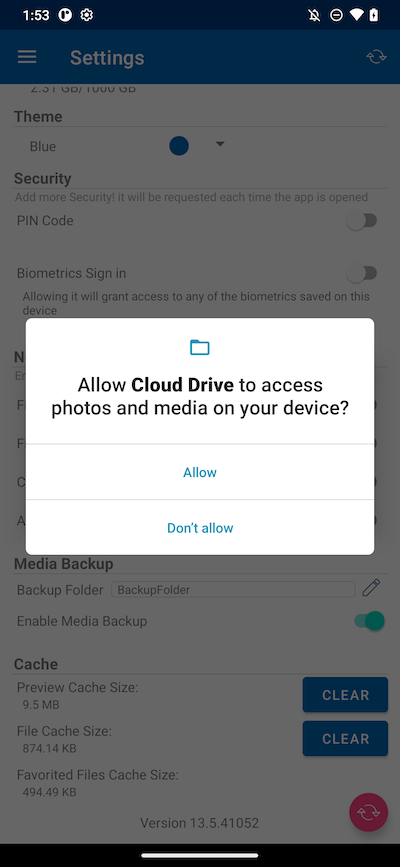
Si el nombre de una carpeta existente coincide con el nombre de la carpeta de respaldo, recibirá una advertencia para cambiar a un nombre de carpeta de respaldo diferente o usar esa carpeta como carpeta de respaldo.
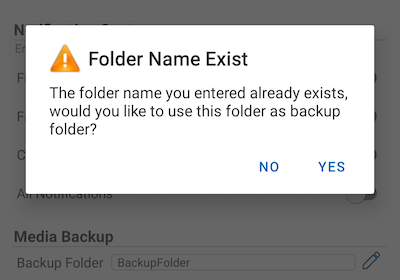
Vuelve al directorio raíz y verifica la carpeta de respaldo de medios con un icono de carpeta adjunto. Los archivos de medios de respaldo se encuentran en la carpeta bajo el nombre del tipo de dispositivo.
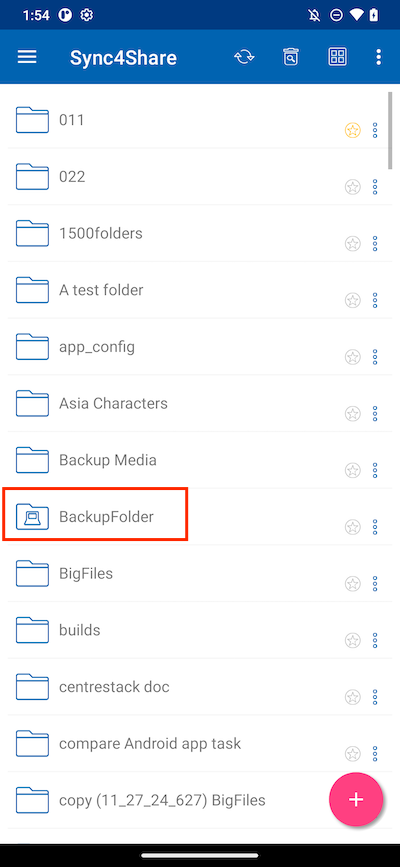
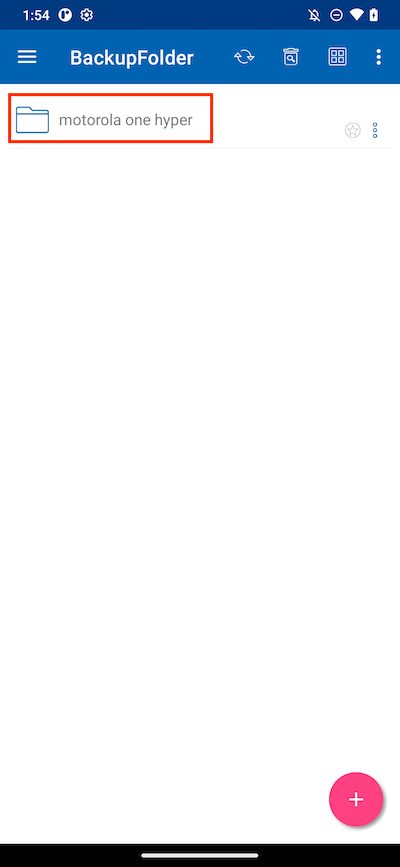
Desconexión de Carpeta de Respaldo¶
Para desconectar de la carpeta de Copia de Seguridad de Medios, simplemente toca el interruptor para cerrarla.

Solo Wi-Fi¶
Si esta opción está activada, los archivos multimedia solo se pueden sincronizar bajo conexión Wi-Fi.
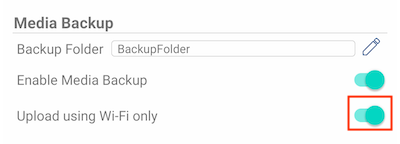
Caché¶
El tamaño de la caché se calcula a partir de archivos temporales, iconos y vistas previas. Esto se puede limpiar utilizando el botón de abajo.
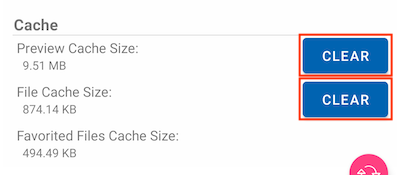
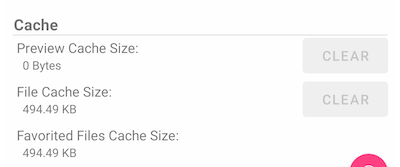
Atención
Los archivos favoritos no se pueden eliminar cuando se limpia la caché de archivos.